- Fre: ac (Windows / Mac / Linux)
- MediaHuman Audio Converter (Windows / Mac)
- Windows Media Player (Windows)
- iTunes (Windows / Mac)
- xACT (Mac)
- Media.io (онлайн)
Вы скачали песни в формате AAC или WMA и хотели бы конвертировать их в MP3? Хотите ли вы скопировать песни с музыкального компакт-диска на компьютер, но не знаете, на какую программу положиться? Не волнуйтесь, вы пришли в нужное место в нужное время.
Фактически, в сегодняшнем уроке я объясню, как конвертировать аудио, используя одни из лучших программ, разработанных для этой цели. Я имею в виду приложения, в основном бесплатные, которые позволяют преобразовывать все основные форматы аудиофайлов между ними и «копировать», то есть экстраполировать дорожки, содержащиеся в классических аудио-компакт-дисках. Результат, используя правильные настройки, будет отличного качества. Важно знать, как выбрать правильный выходной формат для ваших нужд и ваших ожиданий с точки зрения чистоты звука.
Для получения высококачественных аудиофайлов необходимо использовать форматы без потерь (например, WAV, FLAC или ALAC), которые не связаны с потерей данных по сравнению с исходным источником и, следовательно, поддерживают чистоту звука. Если вместо этого предпочтительна легкость выходных файлов, вы можете использовать форматы с потерями (например, MP3 или AAC), которые влекут за собой потерю данных по сравнению с оригинальным источником, они не гарантируют 100% «чистый» звук, но им удается поддерживать довольно хорошее качество песни, если вы установите высокий битрейт. Легко представить, что бесполезно конвертировать файл с потерями (например, MP3) в файл без потерь (например, FLAC), поскольку он начинается с «неполного» источника. Теперь, однако, достаточно разговоров: давайте не будем терять себя в технических деталях и посмотрим, какие аудио конвертеры использовать.
Fre: ac (Windows / Mac / Linux)
Первое программное обеспечение для преобразования аудио, которое вы должны попробовать Fre: переменный ток , Если я никогда не слышал об этом, это бесплатное приложение с открытым исходным кодом, которое позволяет конвертировать все основные форматы аудиофайлов (MP3, MP4 / M4A, WMA, Ogg Vorbis, FLAC, AAC, WAV и Bonk). ) и копировать аудио CD. Он совместим как с Windows, так и с MacOS и Linux, поэтому вы можете использовать его независимо от операционной системы, установленной на вашем компьютере.
Чтобы загрузить Fre: ac на свой компьютер, подключитесь к его официальному веб-сайту и нажмите ссылку Самораспаковывающийся установщик: freac-xx.exe, если вы используете компьютер с Windows, или ссылку Binary .dmg image: freac-xx-macosx.dmg, если вы используете Mac.
После завершения загрузки, если вы используете ПК с Windows, откройте установочный пакет Fre: ac ( freac-xx.exe ) и завершите настройку программы, нажав « Да», затем « Далее» , « Да» , снова « Далее» для трех раз и, наконец, установить и закончить .

Если вы используете Mac, чтобы установить Fre: ac на свой компьютер, вы должны открыть пакет dmg, загруженный с веб-сайта программы, и скопировать содержащийся в нем значок в папку приложений MacOS. При первом запуске программного обеспечения, чтобы избежать ошибок, может потребоваться щелкнуть правой кнопкой мыши его значок и выбрать « Открыть» в появившемся меню.

После завершения установки, чтобы преобразовать аудиофайлы с помощью Fre: ac, все, что вам нужно сделать, - это выбрать выходной формат, который вы предпочитаете, из соответствующего выпадающего меню и настроить параметры кодека (т. Е. Битрейт и другие параметры дорожек, которые должны быть получены). Затем нажмите стрелку рядом с кнопкой ▶ ︎ на панели инструментов Fre : ac и выберите один из форматов вывода, поддерживаемых программой: MP3 , FLAC , WAV и т. Д.
Затем нажмите на значок шестеренки, который всегда находится на панели инструментов Fre: ac, и установите все параметры, относящиеся к качеству аудиофайлов, которые будут получены. Если вы выбрали формат с потерями, такой как MP3 или FLAC, я советую вам никогда не опускаться ниже 192 кбит / с, если вы не хотите получать треки плохого качества.
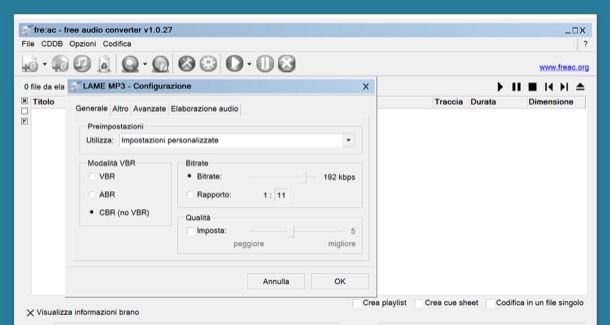
Наконец, нажмите кнопку « Обзор» в правом нижнем углу и выберите папку, в которую нужно сохранить выходные файлы, перетащите песни, которые нужно преобразовать, в окно Fre: ac и начните их преобразование, нажав кнопку ▶ ︎.
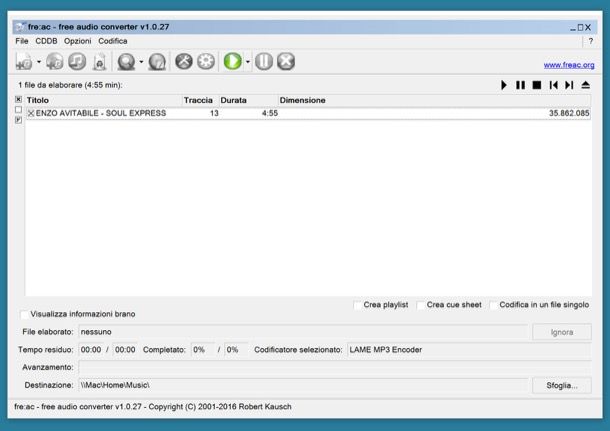
Если вы хотите «скопировать» некоторые дорожки, поступающие с аудио-CD, вы должны следовать той же процедуре, которую я только что показал вам, только вместо того, чтобы перетаскивать дорожки для преобразования в окно Fre: ac, вы должны нажать кнопку « Добавить дорожки с аудио-CD» в список в левом верхнем углу (значок аудио CD с символом «+» рядом с ним).
MediaHuman Audio Converter (Windows / Mac)
Еще одно бесплатное программное обеспечение, которое я настоятельно рекомендую вам попробовать MediaHuman Audio Converter , который совместим как с Windows, так и с MacOS и позволяет конвертировать между ними все основные форматы аудиофайлов: WMA, MP3, AAC, WAV, FLAC, OGG, AIFF и Apple Lossless.
Чтобы скачать MediaHuman Audio Converter на свой компьютер, подключитесь к его официальному сайту и нажмите кнопку « Скачать» . Затем, если вы используете ПК с Windows, откройте установочный пакет программы ( MHAudioConverter.exe ), нажмите кнопку « Да» и установите флажок « Я принимаю условия лицензионного соглашения» . Затем нажмите « Далее» четыре раза подряд и завершите настройку, сначала нажав « Установить», а затем « Готово» .

Если вы используете Mac, после загрузки MediaHuman Audio Converter на свой компьютер вам нужно открыть пакет dmg , содержащий программу, и перетащить значок последнего в папку « Приложения MacOS». При первом запуске, чтобы избежать появления сообщений об ошибках, вам может потребоваться щелкнуть правой кнопкой мыши значок MediaHuman Audio Converter и запустить программу, выбрав пункт « Открыть» в появившемся меню.

На этом этапе, чтобы конвертировать музыкальные файлы с помощью MediaHuman Audio Converter, перетащите последние в окно программы или нажмите кнопку [+] в левом верхнем углу и выберите их «вручную». Затем раскройте раскрывающееся меню с форматами файлов (вверху по центру) и выберите тип и битрейт аудиофайлов, которые вы хотите получить. Я всегда советую вам не опускаться ниже 192 кбит / с, чтобы поддерживать приемлемое качество звука.
Когда операция будет завершена, нажмите на значок с двумя стрелками в правом верхнем углу и дождитесь завершения преобразования. Продолжительность операции зависит от количества обрабатываемых дорожек и мощности используемого компьютера.

По умолчанию песни, конвертированные с помощью MediaHuman Audio Converter, сохраняются в папке с именем Converted by MediaHuman, расположенной в папке « Музыка » на вашем компьютере. Чтобы изменить путь назначения преобразованных файлов, нажмите значок гаечного ключа , выберите вкладку « Вывод » в открывшемся окне и нажмите кнопку [...] .
Windows Media Player (Windows)
Если вы хотите «скопировать» аудио-CD, чтобы преобразовать содержащиеся в нем дорожки в MP3, WAV или FLAC, вы можете использовать старый добрый Windows Media Player, который включен «в стандартной комплектации» во все популярные выпуски Windows и - возможно, не все они знают - это позволяет невероятно быстро и легко экстраполировать треки с музыкальных компакт-дисков.
Чтобы «скопировать» компакт-диск с помощью проигрывателя Windows Media, все, что вам нужно сделать, это выбрать его значок на боковой панели программы, нажать кнопку « Копировать настройки с компакт-диска» , расположенную в правом верхнем углу, и выбрать предпочитаемый формат вывода.
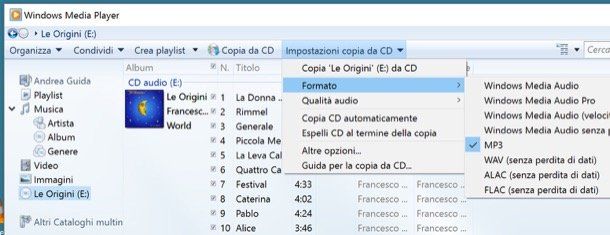
Наконец, нажмите кнопку « Копировать с CD» и терпеливо дождитесь завершения преобразования.
iTunes (Windows / Mac)
Даже iTunes , мультимедийное программное обеспечение Apple, которое включено в стандартную комплектацию всех компьютеров Mac и доступно как скачать бесплатно для всех компьютеров, оборудованных Windows, он позволяет «копировать» аудио компакт-диски.
Чтобы воспользоваться возможностями «копирования» iTunes, все, что вам нужно сделать, это вставить аудио-CD в ваш компьютер, открыть программу и ответить « Да» на запрос на импорт, который появляется на экране. Кроме того, вы можете выбрать значок CD на боковой панели iTunes и нажать кнопку « Импорт CD» , расположенную в правом верхнем углу.
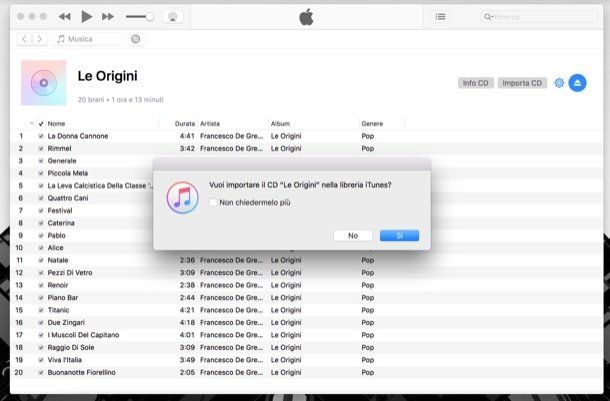
Чтобы установить выходной формат дорожек, которые будут скопированы на компьютер, перейдите в меню « Настройки iTunes», в открывшемся окне выберите вкладку « Общие » и нажмите кнопку « Настройки импорта» , расположенную в правом нижнем углу.
xACT (Mac)
Вы загрузили песни в формате FLAC на свой Mac и не можете воспроизвести их в iTunes? Тихо, это нормально. iTunes не поддерживает аудиофайлы FLAC, но преобразование их в формат Apple Lossless может решить проблему без ухудшения качества загружаемых песен.
Для преобразования файлов в формате FLAC в файлы Apple Lossless (m4a), поддерживаемые iTunes, вы можете положиться на бесплатное приложение Xact который чрезвычайно прост в использовании: чтобы загрузить его на свой компьютер, подключитесь к его официальному веб-сайту и нажмите на ссылку Download v2.xx, расположенную в верхней части страницы.
После завершения загрузки откройте пакет dmg, который вы загрузили на свой Mac, скопируйте значок xACT в папку « Приложения MacOS» и запустите программу, щелкнув правой кнопкой мыши по ее значку и выбрав пункт « Открыть» в появившемся меню.

На этом этапе выберите вкладку кодирования , перетащите песни FLAC для преобразования в Apple Lossless в окне xACT и запустите их преобразование, установив флажок рядом с элементом Apple Lossless и нажав кнопку « Кодировать» .
Media.io (онлайн)
Хотите конвертировать аудио файлы без установки программ на свой компьютер? В этом случае вы можете положиться на Media.io , онлайн-сервис Wondershare, который позволяет вам конвертировать все основные форматы аудио файлов вместе. Это бесплатно, не требует регистрации и совместимо со всеми популярными веб-браузерами.

Чтобы преобразовать одну или несколько песен с помощью Media.io, подключенного к домашней странице службы, нажмите кнопку « Выбрать файл для загрузки» и выберите файлы для преобразования. Затем нажмите кнопку относительно выходного формата, который вы хотите получить ( MP3 , WAV , WMA или OGG ), выберите битрейт, который должен иметь выходной трек (96, 128, 192 или 320 кбит / с), и начните преобразование, нажав кнопку Конвертировать .
Процесс преобразования может продолжаться долго, так как файлы перед преобразованием должны быть загружены на серверы Media.io.
Похожие
Как конвертировать FLV в MP3Допустим, вы найдете видео на YouTube или другом веб-сайте в формате видео Flash, также известном как FLV-файл. Пока это может уходить, Формат файла FLV все еще очень распространено для онлайн-видео, так что, скорее всего, многие из понравившихся вам видео попадут в эту категорию. Возможно, вы не хотите смотреть видео, потому что это автор подкаста MediaHuman Audio Converter
MediaHuman Audio Converter MediaHuman Audio Converter Браузер файлов iPhone для Windows / Mac
Зачем вам нужен браузер файлов для iPhone? В настоящее время iPhone становится все более и более важным в жизни людей. Он не только работает как простой мобильный телефон для общения, но также хорошо работает в качестве инструмента личного помощника. Например, вы можете использовать iPhone для работы в Интернете, читать последние новости, получать или отправлять электронные письма своим клиентам; или вы можете использовать его для чтения электронных книг, деловых материалов, Windows Movie Maker
С Windows Movie Maker вы можете быстро превратить ваши фотографии и видео в полированные фильмы. Добавьте специальные эффекты, переходы, звук и подписи, чтобы рассказать свою историю. Поделитесь фильмом с друзьями и семьей. Windows Movie Maker - это простое в использовании и мощное программное Как скопировать музыку с CD в MP3 с помощью Windows Media Player
Сегодня слушать музыку с компакт-дисков ужасно неудобно, тем более что мы постоянно в пути и используем специальный MP3-плеер или смартфон. Однако мы можем скопировать всю коллекцию песен с компакт-дисков в MP3, и для этого нам не нужны специальные программы. Все, что вам нужно, это встроенный проигрыватель Windows Media. 8 лучших приложений для Android Video Player 2018
Помните дни 3GP-видео? Прошли те времена, когда нам приходилось конвертировать видео в некачественные форматы файлов, чтобы просматривать его на своем мобильном телефоне. В настоящее время видеоплееры используют в своих смартфонах оборудование нового поколения и могут воспроизводить практически все форматы видеофайлов. Хотя видеопроигрыватель по умолчанию установлен на всех устройствах Android, сторонние приложения из магазина воспроизведения обеспечивают более богатый опыт просмотра. Как разблокировать персонализацию в Windows 8 Pro Build 9200
Узнайте здесь, как разблокировать персонализацию в Windows 8 Pro Build 9200 с помощью активаторов. Для разблокировки персонализации есть два активатора для Windows 8 Pro build 9200 Final Release. Эти два активатора могут работать как на ноутбуках, так и на ПК и обязательно будут работать. Windows 8 является последней версией ОС, но нельзя отрицать, что в Windows 7 были реализованы такие функции, как «Пауза», «Возобновить», «Копировать», «Переместить команду», Как перейти с пиратской Windows на законную Windows 10
Microsoft любит Windows 10, пользователи, обновляющиеся с Windows 8.1, любят Windows 10, и даже некоторые пираты любят новую операционную систему. Теперь Microsoft хочет облегчить пиратам - «неподлинным пользователям» в дипломатической речи Microsoft - получение законной лицензии Windows 10 после обновления с Windows 7 или 8.1. Вскоре Microsoft представит Как конвертировать MOV файлы в MP4
Pixabay Если вы пользователь Mac, который имеет дело с видео, вы, вероятно, сталкивались с файлом MOV в тот или иной момент. Это собственный формат, который Apple использует для Quicktime, встроенного медиаплеера, который поставляется практически со всеми версиями MacOS. Однако, как и файлы MPEG-2, формат MOV никогда не получал широкого распространения, что делает его болезненным для пользователей, которые выбирают операционную систему или Аудио конвертер для Mac
... Mac У каждого аудио свой формат. В то же время некоторые проигрыватели и цифровые устройства также поддерживают только определенные аудиоформаты, такие как Windows Media Player, QuickTime, Creative Zen, iPhone, iPad, iPod, устройства Android и другие. Поэтому, если у вас есть аудиофайл и вы хотите прослушать его на нужных плеерах или цифровом устройстве, вам необходимо конвертировать аудио в совместимый аудиоформат. Этот мощный Mac Audio Converter может помочь вам. Вы можете конвертировать Как отключить проверку подлинности Windows в SQL Server
... Windows и проверка подлинности SQL Server, которые настраиваются во время установки SQL Server. Проверка подлинности Windows является параметром по умолчанию для новой установки SQL Server и позволяет получить доступ к базе данных без указания имени пользователя или пароля.
Комментарии
Другими словами, как исправить BOOTMGR отсутствует в Windows 7 без CD?Другими словами, как исправить BOOTMGR отсутствует в Windows 7 без CD? Создайте загрузочный USB-диск из ISO, а затем загрузите компьютер с USB-накопителя, чтобы войти в среду восстановления Windows. В Windows 7 выберите Восстановление при загрузке в окне Параметры восстановления системы, чтобы продолжить. В Windows 8/10 Где найти лучшую версию FLAC в MP3 Converter для Mac?
z и вы на Mac, что это такое и как вы его используете? Прежде всего, файл .7z - это формат архива, который обозначает 7-zip, вы можете думать о нем как о любом другом архивном файле. По умолчанию Mac OS X не знает, как обращаться с этими файлами, но это не так уж и важно, поскольку есть свободно доступное приложение, которое откроет для вас файл .7z, предлагая простой доступ для извлечения архива 7zip и получения содержимого. , Мы расскажем, как открыть архивные файлы .7z на любой версии Mac Z и вы на Mac, что это такое и как вы его используете?
z и вы на Mac, что это такое и как вы его используете? Прежде всего, файл .7z - это формат архива, который обозначает 7-zip, вы можете думать о нем как о любом другом архивном файле. По умолчанию Mac OS X не знает, как обращаться с этими файлами, но это не так уж и важно, поскольку есть свободно доступное приложение, которое откроет для вас файл .7z, предлагая простой доступ для извлечения архива 7zip и получения содержимого. , Мы расскажем, как открыть архивные файлы .7z на любой версии Mac Как с легкостью скачать и конвертировать YouTube в M4R рингтон?
Как с легкостью скачать и конвертировать YouTube в M4R рингтон? Здесь мы представляем вам 5 лучших M4R-конвертеров. Прежде чем конвертировать YouTube в M4R, вам нужно знать ... Есть несколько немедленных онлайн конвертер YouTube в M4R. Если вы хотите завершить процесс в Интернете, в первую очередь вы должны загрузить песни YouTube в MP3, MP4, AAC и т. Д., А затем преобразовать их в M4R с помощью онлайн-конвертеров. Поскольку MP3 является наиболее часто Читайте также: Страхование путешествий - как выбрать и где купить онлайн?
Как с легкостью скачать и конвертировать YouTube в M4R рингтон? Здесь мы представляем вам 5 лучших M4R-конвертеров. Прежде чем конвертировать YouTube в M4R, вам нужно знать ... Есть несколько немедленных онлайн конвертер YouTube в M4R. Если вы хотите завершить процесс в Интернете, в первую очередь вы должны загрузить песни YouTube в MP3, MP4, AAC и т. Д., А затем преобразовать их в M4R с помощью онлайн-конвертеров. Поскольку MP3 является наиболее часто Как конвертировать видео в iPhone Поддерживаемый видеоформат?
Как конвертировать видео в iPhone Поддерживаемый видеоформат? Если вы получаете раздражающие сообщения с вашего iPhone, и он жалуется, что не может воспроизвести ваше видео, тогда вы можете просто конвертировать видео в поддерживаемый iPhone формат видео. Вот несколько способов сделать это. 1 Конвертируйте видеоформат iPhone и добавляйте видео на iPhone (поддерживается iOS 12) Самый эффективный способ конвертировать видео - это объединить его с самим процессом Столкнулись вы импорта файлов MP4 в Windows Movie Maker, но потом вдруг он перестает работать или ваш файл не может просто просто распознаются Windows Movie Maker?
Столкнулись вы импорта файлов MP4 в Windows Movie Maker, но потом вдруг он перестает работать или ваш файл не может просто просто распознаются Windows Movie Maker? Ну, вы должны знать, что вы не единственный, кто сталкивается с этим проблем; на самом деле, многие люди, которые используют Windows Movie Maker стоят подобные проблемы. Основной причиной этого является MP4 формат видео не поддерживается в программе Windows Movie Maker. То, что вы должны знать что Windows Movie Maker можно только Но что, если вы хотите конвертировать музыку, защищенную DRM, из iTunes?
Но что, если вы хотите конвертировать музыку, защищенную DRM, из iTunes? Можем ли мы сделать это? Это законно? Есть способы конвертировать музыку DRM в MP3 и вот один. Если инструмент в этом видео почему-то не работает для вашего преобразования, вы также можете попробовать записать музыку во время ее воспроизведения. Вот Mac аудио рекордер инструмент, который может сделать этот тип записи звука DRM. Как смотреть Чемпионат мира по футболу 2018 года онлайн?
Как смотреть Чемпионат мира по футболу 2018 года онлайн? Если у вас нет доступа к телевидению, другое решение - это ноутбук, смартфон или планшет, что означает просмотр чемпионата мира по футболу 2018 года онлайн. Здесь также нет никаких проблем, потому что Telewizja Polska предлагает все бесплатно как часть сервиса sport.tvp.pl. Люди, использующие настольные компьютеры или ноутбуки, могут просматривать все трансляции вместе с польским комментарием на официальном Почему бы не установить обозреватель файлов на устройстве Android TV и просто использовать вместо этого Проводник (Windows) или Finder (Mac)?
Почему бы не установить обозреватель файлов на устройстве Android TV и просто использовать вместо этого Проводник (Windows) или Finder (Mac)? Примечание: даже если вам не нравится проводник в Windows, есть много альтернатив там 7 лучших альтернатив Windows File Explorer и замены Как вы можете удалить эту ненужную аудио часть?
Как вы можете удалить эту ненужную аудио часть? С этим Mac Audio Converter вы можете легко вырезать аудио файлы. Если у вас есть аудиофайлы и вы хотите объединить их в новый звук, этот Audio Converter для Mac также может вам помочь. С Mac Music Converter вы можете получить полностью удовлетворительное аудио. Редактировать аудио
Хотите ли вы скопировать песни с музыкального компакт-диска на компьютер, но не знаете, на какую программу положиться?
Другими словами, как исправить BOOTMGR отсутствует в Windows 7 без CD?
Z и вы на Mac, что это такое и как вы его используете?
Z и вы на Mac, что это такое и как вы его используете?
Как с легкостью скачать и конвертировать YouTube в M4R рингтон?
Как с легкостью скачать и конвертировать YouTube в M4R рингтон?
Как конвертировать видео в iPhone Поддерживаемый видеоформат?
Столкнулись вы импорта файлов MP4 в Windows Movie Maker, но потом вдруг он перестает работать или ваш файл не может просто просто распознаются Windows Movie Maker?
Но что, если вы хотите конвертировать музыку, защищенную DRM, из iTunes?
Можем ли мы сделать это?